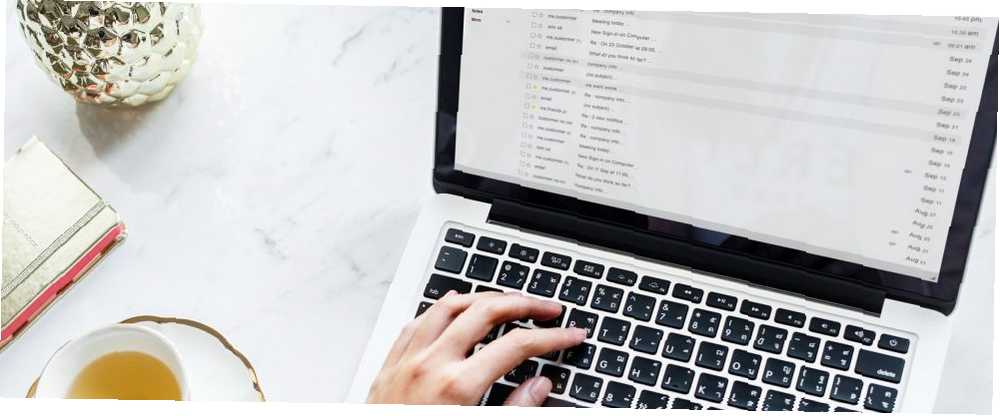
Michael Fisher
0
3699
350
Gmail est conçu pour aider les gens à organiser le courrier qu'ils reçoivent. Vous pouvez configurer des filtres qui prennent automatiquement des mesures lorsque les courriers électroniques arrivent. Il est également possible de marquer des messages importants comme marqués d'un astérisque ou de créer des étiquettes à thème pour ceux-ci..
Cependant, il existe une autre fonctionnalité que vous ne connaissez peut-être pas encore: Plusieurs boîtes de réception Gmail.
Lors de son utilisation, vous pouvez afficher plusieurs boîtes de réception sous forme de volets sur votre écran dans la vue par défaut de Gmail. Cette approche peut vous sauver quelques clics pour voir ce dont vous avez besoin.
Comment configurer plusieurs boîtes de réception dans Gmail
Tout d’abord, ouvrez Gmail, cliquez sur l’icône Cog en haut à droite et choisissez Configurer la boîte de réception. Vous devez désactiver le système de boîte de réception automatique à onglets de Google..
Ensuite, décochez les cases Social, Promotions, Mises à jour et Forums. Ensuite, enregistrez vos modifications..
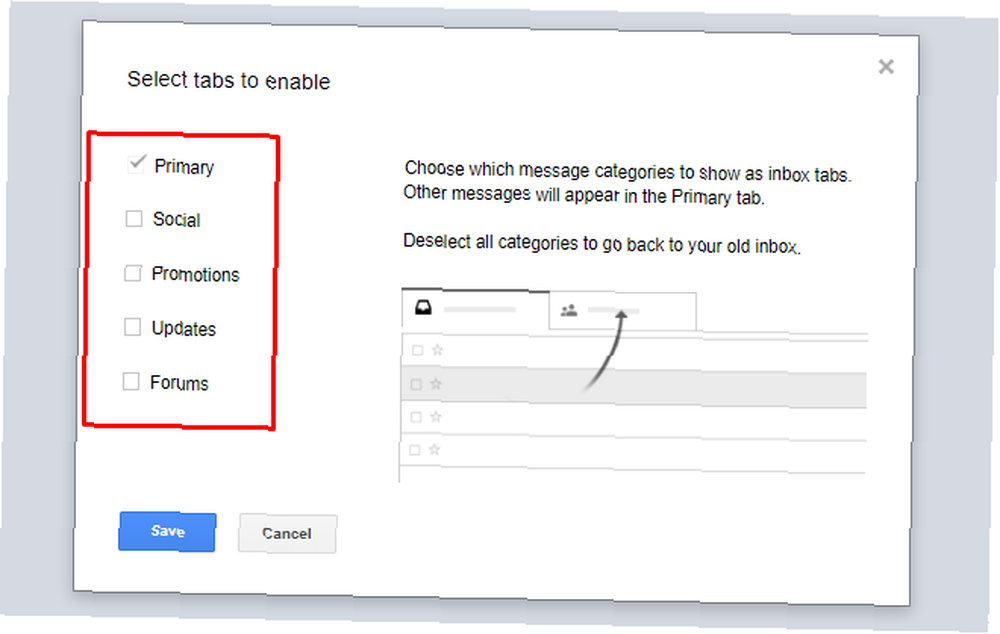
Aller à Réglages dans le menu cog et trouver le Des laboratoires lien en haut de l'écran. Tout ce qui apparaît dans les laboratoires est officiellement une fonctionnalité expérimentale.
Une fois dans les laboratoires, faites défiler jusqu'à Plusieurs boîtes de réception et cliquez sur le bouton radio pour Activer.
Enfin, remontez en haut de la page Labs et cliquez sur Sauvegarder les modifications.
Au prochain chargement de la page Paramètres, vous remarquerez un nouveau bleu Plusieurs boîtes de réception lien en haut. Cliquez dessus pour modifier les éléments de la boîte de réception multiple afin qu'ils fonctionnent le mieux pour vous. Le système autorise jusqu'à cinq boîtes de réception.
Attribuez une étiquette à chaque volet et dictez le type de contenu qui y apparaît. Par exemple, vous pouvez en choisir un qui présente les brouillons et un autre pour les messages envoyés. Tous les messages étiquetés peuvent également apparaître dans l’un des volets Plusieurs boîtes de réception..
Dans les paramètres de plusieurs boîtes de réception, modifiez également la position des volets par rapport à votre boîte de réception principale. Enfin, vous pouvez choisir le nombre de messages affichés sur chaque page d’un volet..
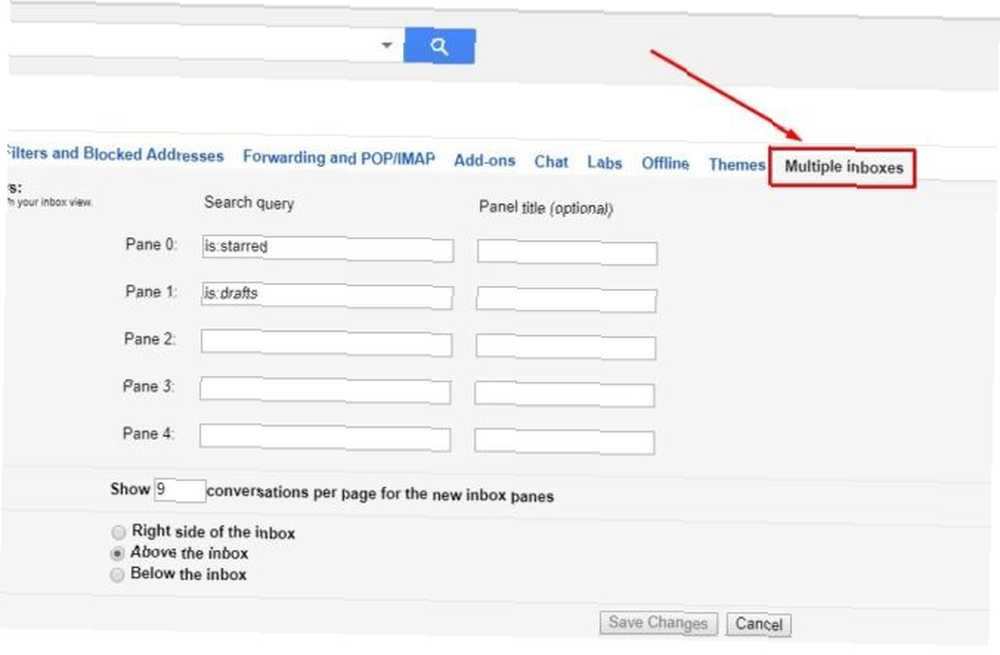
Vous savez maintenant ce que fait la fonctionnalité Plusieurs boîtes de réception et comment la configurer. Ensuite, explorons quelques moyens efficaces de l'utiliser.
1. Désigner une étiquette pour chaque étape du Kanban
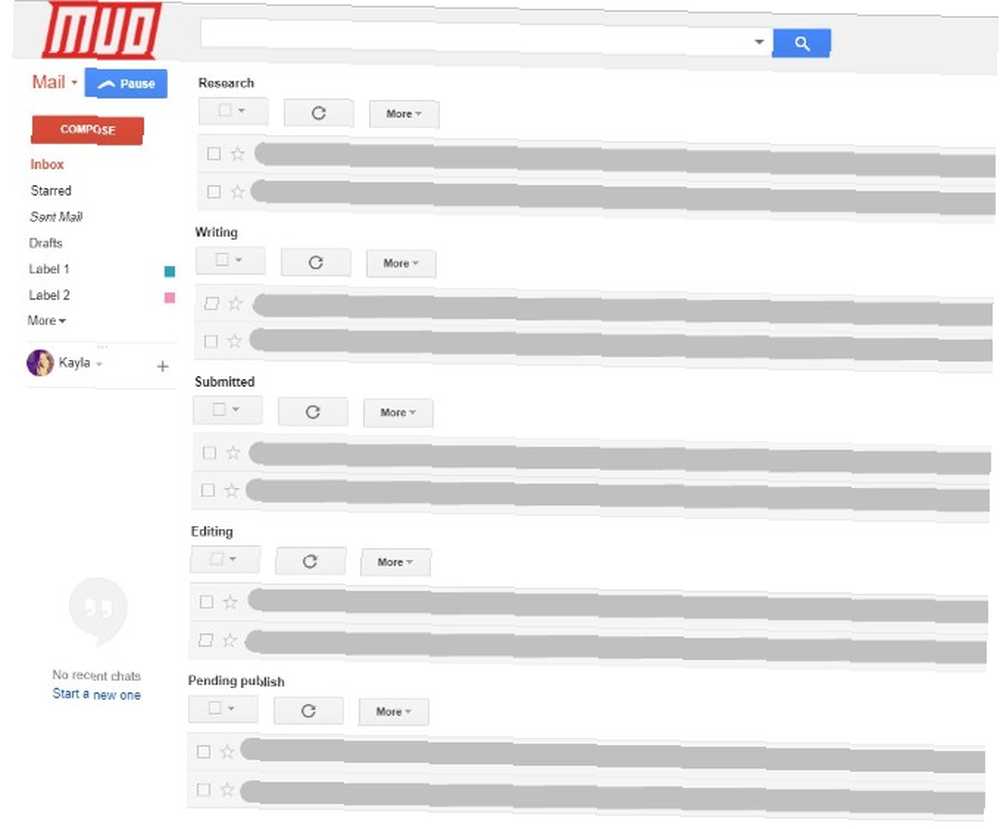
Kanban est un système visuel qui montre chaque tâche et son intégration dans le flux de travail global. Les gens utilisent les tableaux Kanban pour indiquer les tâches à effectuer, ainsi que les responsabilités correspondantes. Chaque tâche est une carte qui se déplace sur un tableau différent lorsque son statut change.
Envisagez de créer une étiquette Gmail pour chaque étape d'un flux de travail Kanban. Les meilleures extensions Kanban Chrome pour gérer vos projets. Les meilleures extensions Kanban Chrome pour gérer vos projets. Kanban est un outil de gestion de projet permettant de rationaliser votre flux de travail et d'optimiser votre productivité. Ces extensions Chrome vous aideront à le mettre en œuvre. . Vous pouvez en avoir un qui dit Nouveaux projets et un autre appelé En attente d'approbation. Si votre équipe envoie des notifications de travail terminé via Kanban, chaque membre de l'équipe peut utiliser certains mots clés ou expressions. Faites attention à ceux qui apprennent à rendre chaque étiquette applicable et précise.
Ensuite, au lieu de rechercher dans votre boîte de réception principale tous les messages liés à Kanban, vous pouvez voir le déroulement du processus dans les sous-fenêtres Plusieurs boîtes de réception. Cette méthode pourrait vous faire gagner du temps en facilitant la recherche de ce dont vous avez besoin. De plus, vous êtes moins susceptible de perdre la trace des messages associés aux processus.
2. Créer des étiquettes pour des départements ou des personnes
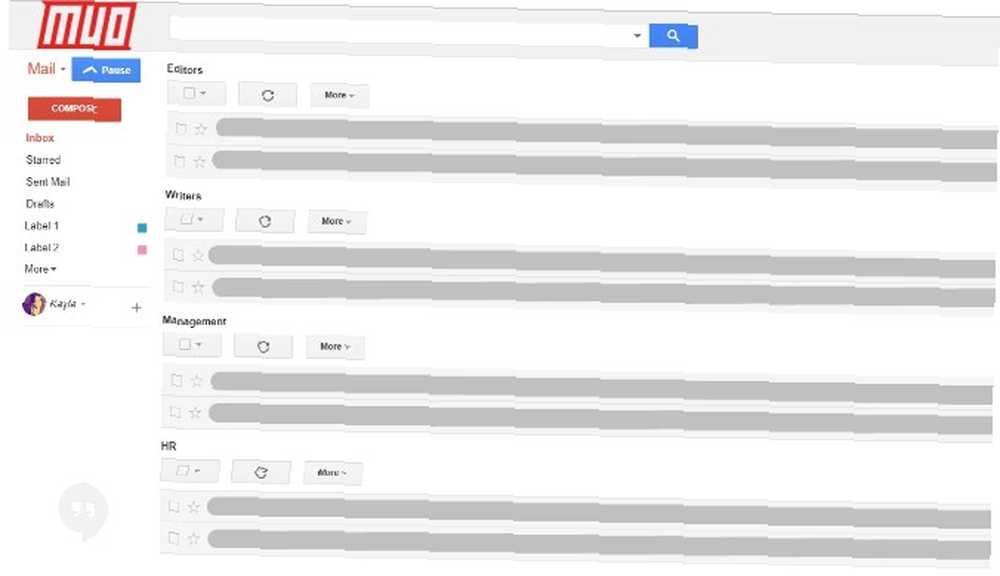
Vous faites peut-être partie d'une grande entreprise et communiquez régulièrement avec différents départements ou personnes. Dans ce cas, créez des étiquettes basées sur une adresse électronique pour chacune d’elles. Vous pouvez créer des programmes tels que Département de la comptabilité, Ressources humaines et Mon patron, par exemple.
Faire apparaître les courriels de ces personnes dans des volets dédiés réduit les risques d'oubli d'un message. Vous serez également plus au courant de l'arrivée des courriels. Ensuite, vous avez plus de liberté pour décider comment les gérer et agir en conséquence.
3. Voir toutes vos boîtes de réception sur un seul écran
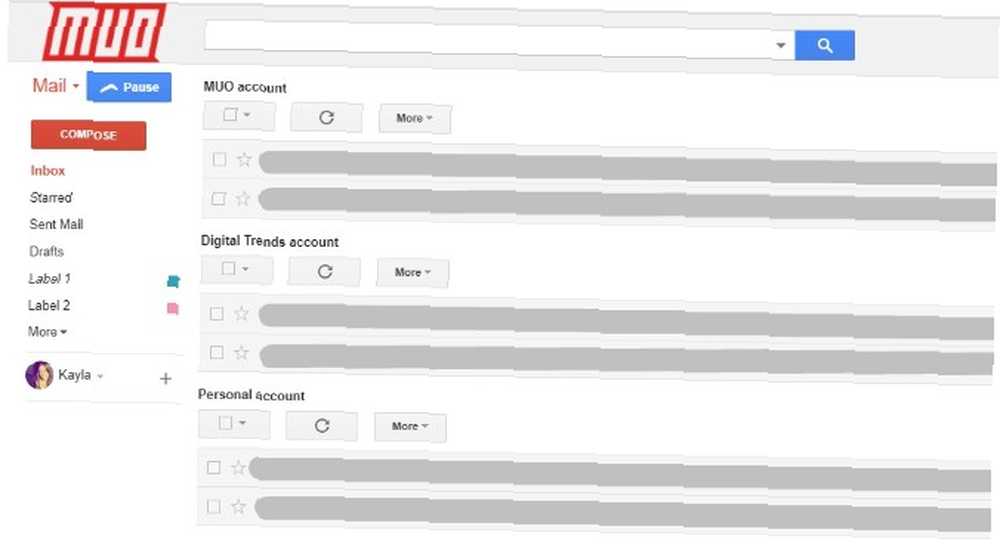
Comme beaucoup de personnes, vous pouvez trier les boîtes de réception Gmail. Comment trier votre boîte de réception Gmail par expéditeur, sujet et libellé. Comment trier votre boîte de réception Gmail par expéditeur, sujet et libellé. Il existe un secret essentiel dans la gestion de Gmail: découvrez comment trier votre boîte de réception Gmail. avec des filtres tels que sujet, expéditeur et étiquettes. à plusieurs fins. Vous avez peut-être un compte professionnel et un compte personnel. Cependant, il est courant de configurer des adresses spéciales pour diverses raisons. Si votre société organise un séminaire et que vous gérez les inscriptions à cet événement, l'adresse peut être [nom de la société] [email protected]..
Vous pouvez créer un “De:” libellé pour chaque compte Gmail. Cela permet à plusieurs boîtes de réception de vous montrer les messages respectifs. Normalement, vous devez changer de compte en cliquant sur l’icône de votre compte dans le coin droit de Gmail. Ensuite, choisissez un compte dans le menu déroulant.
L'utilisation de plusieurs boîtes de réception pour afficher une boîte de réception à partir d'une autre adresse électronique par volet permet de gagner du temps. Cela vous évite également de vous laisser distraire. 3 façons rapides d’envoyer des courriels sans vous laisser distraire par votre boîte de réception 3 façons rapides d’envoyer des courriels sans que vous soyez distrait par votre boîte de réception Vous faites de votre mieux pour rester en ligne de travail, envoyer votre courrier électronique et sortir, mais Une heure ou deux plus tard, vous réalisez que vous avez été aspiré par le trou noir de votre client de messagerie. et vous vous demandez si vous avez encore vérifié un compte.
4. Faire des étiquettes basées sur l'action
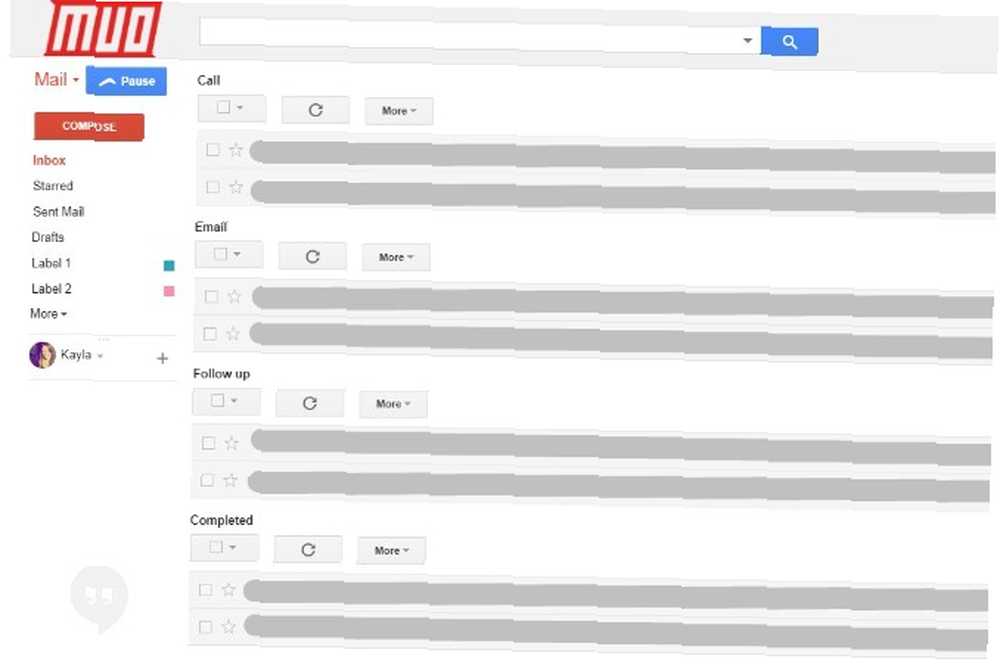
Internet regorge de suggestions pour aider les gens à atteindre Inbox Zero. L’un d’eux est de faire des étiquettes commençant par le @ symbole et une action ou un statut. Vous pouvez en avoir un qui indique @Attente, @Complete ou @Action.
Pour les dossiers @Action, ajoutez uniquement des tâches dont l’application dure plus de deux minutes et effectuez immédiatement des tâches plus courtes. Sinon, vous risquez d'encrasser votre dossier @Action avec des choses inutiles.
En utilisant le symbole @, ces étiquettes apparaissent au début de la liste des étiquettes. Ils seront immédiatement placés sous les libellés standard de Gmail, à gauche de votre écran. Cependant, l'utilisation de plusieurs boîtes de réception signifie qu'il n'y a pas besoin de s'inquiéter de la commande des étiquettes. Vous pouvez consacrer un volet à chacune de vos actions les plus courantes. Cette méthode est excellente si la preuve visuelle du travail accompli vous motive.
Une fois ces opérations terminées, déplacez ces messages vers les libellés spécifiques à l'action appropriés, en les transformant en plusieurs boîtes de réception. Ensuite, à la fin de la journée, examinez tous les courriels de chacun. Utilisez les résultats comme indicateur global de votre productivité et réfléchissez aux moyens d’apporter des améliorations..
5. Donner à une étiquette des notifications importantes
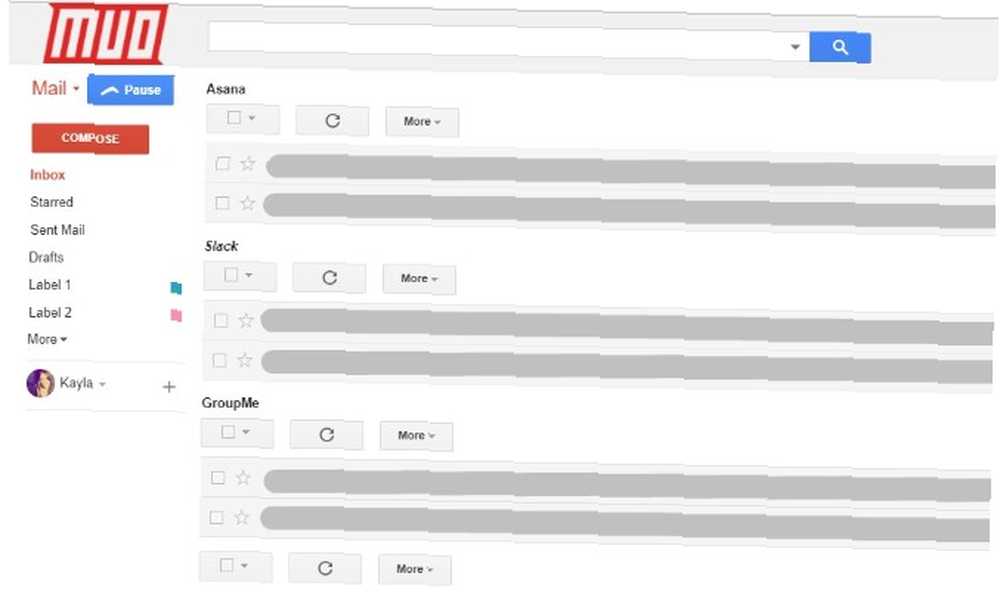
Plusieurs des principaux outils de gestion de projet actuels. Les meilleures applications et outils de gestion de projet gratuits ou payants Les meilleurs applications et outils de gestion de projet gratuits ou payants Vous pouvez essayer de nombreux outils de gestion de projet. Examinons en détail certains des choix gratuits et payants. informer les utilisateurs par courrier électronique et dans les interfaces des programmes. Ce système augmente les chances de visibilité, surtout lorsque les utilisateurs n'interagissent pas avec un programme. Cela leur permet de rester au courant même lorsqu'ils n'utilisent que le courrier électronique.
Tout d’abord, pensez à tous les programmes que vous utilisez pour envoyer ces courriels de notification. Ensuite, déterminez si les messages sont généralement assez importants pour être visionnés. Par exemple, certains programmes fournissent uniquement des métriques hebdomadaires sur votre utilisation, ce que vous ne jugez peut-être pas essentiel. Dans d’autres cas, les applications vous avertissent de tout ce qui se passe dans un programme qui vous concerne..
Sous réserve que cinq programmes pertinents au maximum envoient des courriels de notification, attribuez à chacun un volet Boîte de réception multiple. N'oubliez pas que vous pouvez configurer les filtres Gmail 10 Problèmes de messagerie que vous pouvez résoudre avec les filtres Gmail 10 Problèmes de messagerie que vous pouvez résoudre avec les filtres Gmail Une boîte de réception débordante vous rend fou? Voulez-vous passer par votre boîte de réception plus rapidement que jamais? Essayez quelques-uns de ces brillants filtres Gmail pour voir la différence. qui envoient seulement des emails particuliers à une étiquette.
Avec les notifications d'une société émettrice de cartes de crédit, vous souhaiterez peut-être des mises à jour sur les paiements postés ou les modifications de la cote de crédit. Toutefois, les messages de notification liés aux frais d’intérêt ne vous intéressent peut-être pas autant. Les filtres vous permettent de spécifier quels e-mails sont envoyés aux étiquettes que vous créez et lesquels sont supprimés ou utilisés ailleurs..
Il est utile de rechercher si un service que vous utilisez inclut des mots-clés dans ses lignes d'objet. Commencez par rechercher tous les courriels reçus de cette société dans Gmail. Lorsque vous remarquez des tendances dans l'utilisation des mots, modifiez votre filtre pour qu'il reconnaisse ces mots. Vous pouvez ensuite faire en sorte que le filtre se comporte comme vous le souhaitez. Ici, cela signifie que les courriels contenant les phrases qui comptent le plus pour vous vont à l’étiquette correspondant aux multiples boîtes de réception..
6. Configurer les boîtes de réception de niveau prioritaire
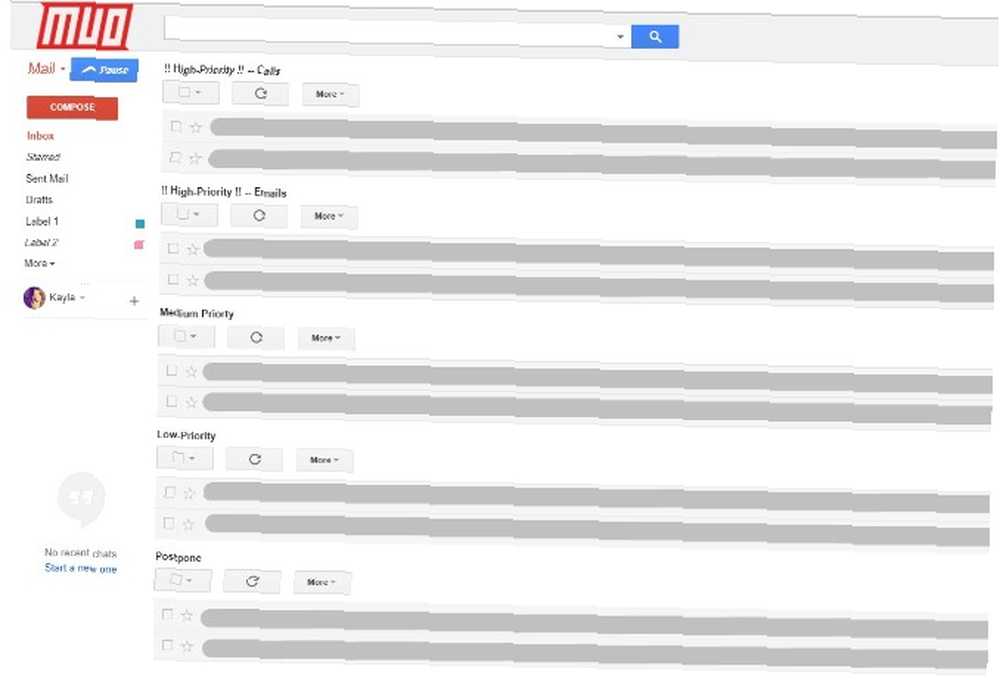
Il est souvent difficile de savoir quoi faire et quand regarder une boîte de réception. En conséquence, vous passerez peut-être plus de temps à essayer de décider qu’à effectuer des actions utiles. La création de plusieurs boîtes de réception en fonction du niveau d'urgence peut vous aider à comprendre vos obligations. Libérez votre boîte de réception: hiérarchisez facilement et automatiquement vos e-mails avec ces outils gratuits Libérez votre boîte de réception: hiérarchisez facilement et automatiquement vos e-mails avec ces outils gratuits La messagerie électronique a presque complètement remplacé la messagerie. Maintenant, tout le monde essaie d'entrer dans votre boîte de réception. De la famille et des amis aux entreprises et aux annonceurs, ils exigent tous une partie de votre attention. Si vous… .
Vous pouvez créer une boîte de réception de priorité élevée, suivie de boîtes de réception de priorité moyenne et faible, comme point de départ.
De même, si certains messages basés sur les priorités concernent des projets, vous pouvez indiquer que, dans l’étiquette.
Comment organisez-vous votre boîte de réception Gmail??
Après avoir lu ces suggestions, vous pensez probablement que l’utilisation de plusieurs boîtes de réception est intéressante. Il vous permet d’arrêter de faire des clics inutiles et de vous montrer les messages essentiels basés sur les conventions d’étiquetage. Utilisez-vous plus d'un ordinateur au travail? Si tel est le cas, vous comprendrez en particulier comment cette fonctionnalité Gmail vous permet de voir les messages provenant de plusieurs sources..
Après l'avoir configuré, vous adorerez la quantité d'informations qu'offre un écran stratégiquement séparé. Si vous trouvez qu'il est difficile à régler, la désactivation de la fonctionnalité ne nécessite qu'un clic et vous pouvez la réactiver tout aussi facilement..
Avez-vous apprécié ces conseils relatifs à l'organisation de la boîte de réception Gmail? Découvrez comment vous pouvez trier vos e-mails sur votre iPhone 5 Applications intelligentes de messagerie pour iPhone pour trier et organiser votre boîte de réception 5 Applications intelligentes de messagerie pour iPhone pour trier et organiser votre boîte de réception Il est temps de dire au revoir à l'application Apple Mail. Votre travail, votre vie personnelle et votre vie de voyage sont liés au courrier électronique. Ce n’est tout simplement pas suffisant. utiliser des applications de messagerie intelligentes!











